Če ste po nesreči izbrisali fotografije iz aplikacije Calculator Vault Hide, ne skrbite - še vedno obstajajo načini, kako jih obnoviti. Čeprav je zasnovana za zaščito vaše zasebnosti, je lahko frustrirajuće, če datoteke izginejo ali so po nesreči izbrisane.
V tem vodniku vas bomo vodili skozi več metod, ki vam bodo pomagale obnoviti izbrisane fotografije iz aplikacije calculator vault, ne glede na to, ali so bile odstranjene iz same aplikacije ali izgubljene zaradi drugih težav, kot so sesutje aplikacije ali nenamerni izbris.
Raziskujmo korake, ki jih lahko naredite, da pridobite nazaj svoje dragocene fotografije.
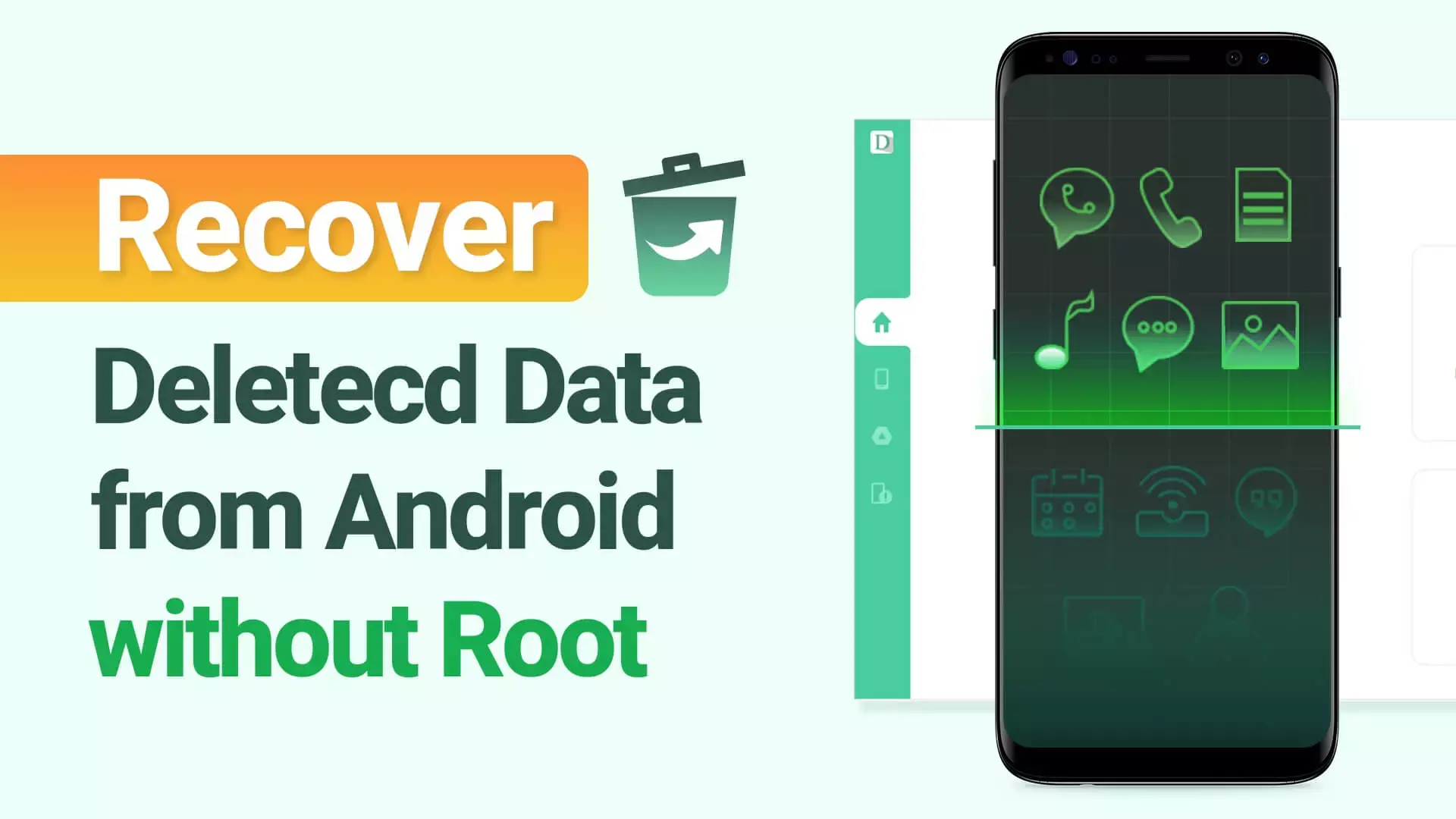
- 1. del: Kaj je aplikacija Calculator Vault Hide?
- 2. del: Kako obnoviti izbrisane fotografije iz aplikacije Calculator Vault Hide na Android telefonu
- 2.1. Obnovitev izbrisanih fotografij iz Calculator Vault z učinkovito metodo
- 2.2. Pridobitev izbrisanih fotografij iz samega Gallery Vault
- 3. del: Kako pridobiti izbrisane fotografije iz aplikacije Calculator Vault Hide na iPhone
- 4. del: Pogosta vprašanja
1. del. Kaj je aplikacija Calculator Vault Hide?
Aplikacija calculator vault hide je aplikacija, ki hrani vaše zasebne aplikacije. Te aplikacije ohranjajo vašo zasebnost tako, da jih skrivajo. Je zelo enostavna za skrivanje. Odprite funkcijo skrivanja aplikacije na svojem mobilnem telefonu in skrijte želeno aplikacijo. Poleg tega ta aplikacija skrije več slik in jih uvozi v galerijo, ki je nihče ne more videti.
2. del. Kako obnoviti izbrisane fotografije iz aplikacije Calculator Vault Hide na Android telefonu
Aplikacija calculator je skrita aplikacija za zasebnost, ki vam pomaga skriti vašo aplikacijo in druge stvari. Vendar včasih vaši podatki manjkajo ali jih preprosto ne najdete. Kako torej najti in obnoviti izbrisane fotografije iz aplikacije calculator vault v Androidu? V takem primeru priporočamo uporabo programske opreme za obnovitev podatkov tretjih oseb, da pridobite izgubljene podatke nazaj. Na trgu je več orodij tretjih oseb, vendar le eno izstopa kot rešitev za vaš problem - tisto, o katerem razpravljamo v tem vodniku. Je avtentično in varno orodje za uporabo.
2.1. Obnovitev izbrisanih fotografij iz Calculator Vault z učinkovito metodo
Za obnovitev fotografij iz skrite aplikacije calculator vault imamo iMyFone D-Back za Android. Programska oprema je avtentična in varna za uporabo. Ni prevar ali virusov ali drugih varnostnih težav. V treh preprostih korakih lahko obnovite svoje podatke.
Naslednje so značilnosti iMyFone D-Back:
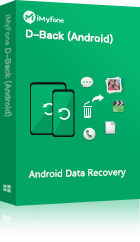
Ključne značilnosti:
- iMyFone D-Back pomaga pri hitri obnovitvi za pridobitev fotografij, videoposnetkov, SMS-ov, zgodovine klicev, opomb itd.
- Pomaga obnoviti vaše podatke iz mrtvih naprav, obnoviti podatke iz SD kartic, obnoviti podatke iz naprav, poškodovanih zaradi vode, in še več.
- Če želite prihraniti čas, obstaja možnost filtra. Možnost filtriranja vam pomaga poiskati želeno datoteko glede na določeno vrsto, datum in čas datoteke, ko je bila izgubljena.
- Ni tveganja za viruse ali negotovosti. Je 100% varno in avtentično. Vse osebne informacije so shranjene. Ni tveganja za uhajanje in trajno izgubo podatkov.
Tu so trije preprosti koraki, ki vam bodo pomagali obnoviti izgubljene fotografije in druge dragocene datoteke:
Korak 1: Najprej morate prenesti iMyFone D-Back in nato povezati mobilni telefon s sistemom z uporabo USB kabla.
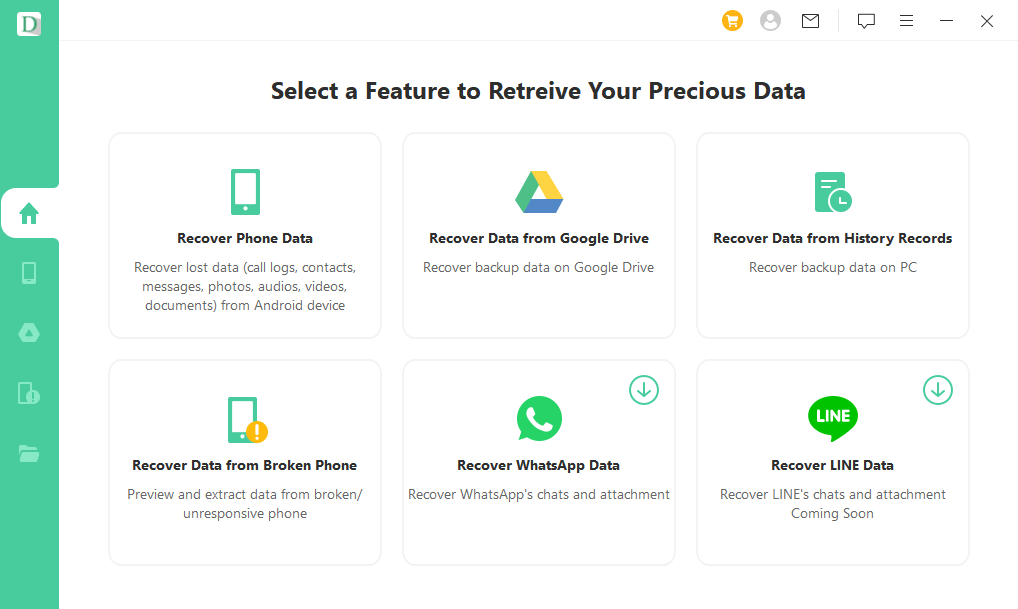
Korak 2: Ko je mobilni telefon povezan z računalnikom, orodje skenira vašo napravo. Skenira vse možne datoteke, ki so bile nekoč izgubljene ali napačno postavljene.
Korak 3: Po skeniranju si lahko ogledate datoteko, preden jo obnovite. Ko končate, pritisnite gumb za obnovitev.
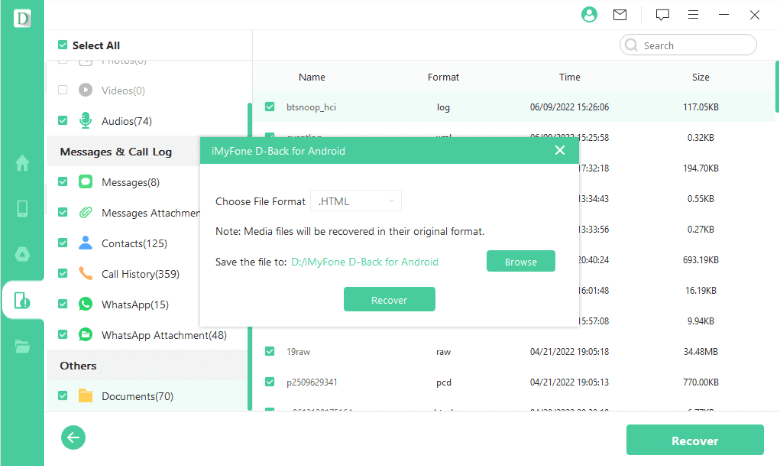
2.2. Pridobitev izbrisanih fotografij iz samega Gallery Vault
Če želite pridobiti podatke iz samega gallery vault, so tukaj naslednji koraki:
Korak 1: Najprej morate odpreti aplikacijo gallery vault in vnesti geslo, če ga imate.
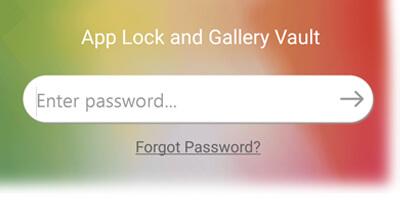
Korak 2: Kliknite možnost menija za zaklepanje aplikacije. Od tu lahko izberete možnost Nastavitve.
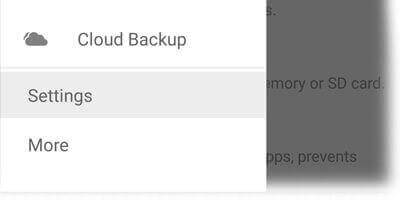
Korak 3: Kliknite na možnost Obnova podatkov.
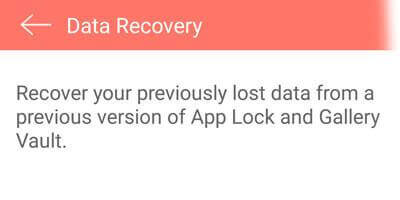
To je to. Zdaj lahko enostavno pridobite izbrisane fotografije iz gallery vault.
3. del. Kako pridobiti izbrisane fotografije iz aplikacije Calculator Vault Hide na iPhone
V naslednjih korakih se boste naučili, kako obnoviti izbrisane fotografije iz aplikacije Vault na iPhone z uporabo iMyFone D-Back. Preden preidemo na korake, si poglejmo nekatere njegove značilnosti:
Z uporabo tega orodja lahko obnovite svoje podatke iz iOS naprave, iCloud in iTunes.
- Omogoča tudi obnovitev podatkov iz iCloud varnostne kopije. Potrebujete le podrobnosti računa iCloud.
- Omogoča vam predogled datotek pred obnovitvijo podatkov.
- Orodje je zgrajeno s pomočjo edinstvenega algoritma, ki hitro in učinkovito skenira podatke.
- Omogoča selektivno obnovitev podatkov iz iPhone brez prepisovanja obstoječih podatkov.
Korak 1: Najprej prenesite iMyFone D-Back in izberite način obnovitve.
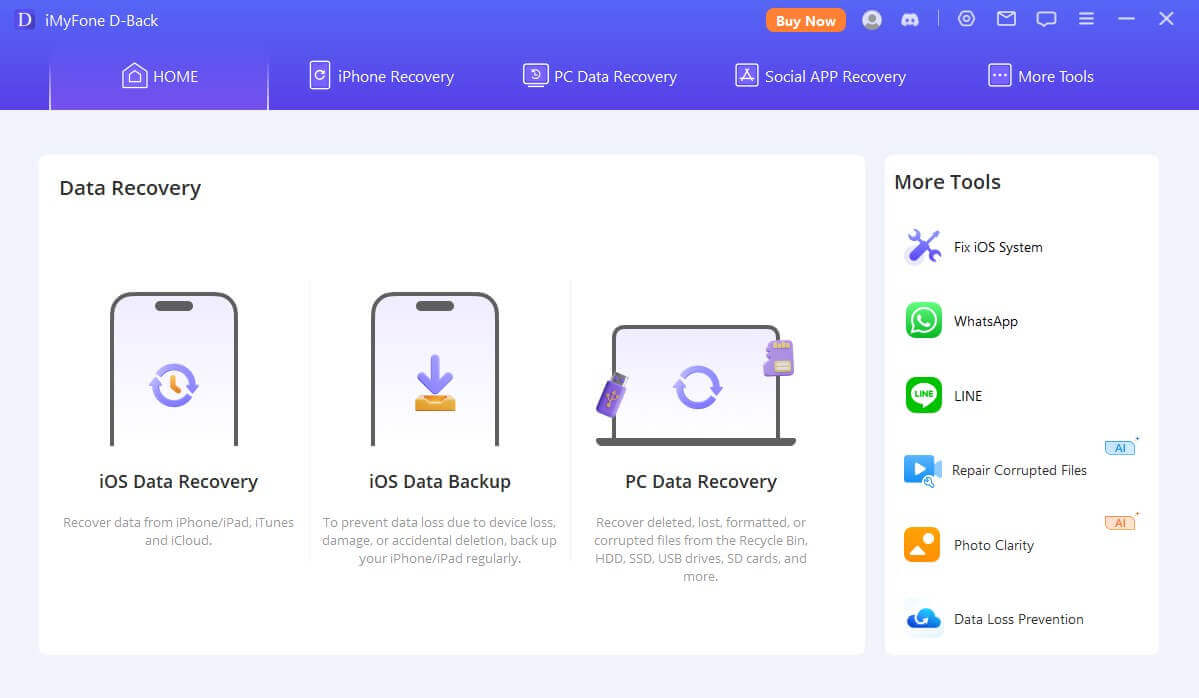
Korak 2: Po izbiri načina se začne skeniranje.
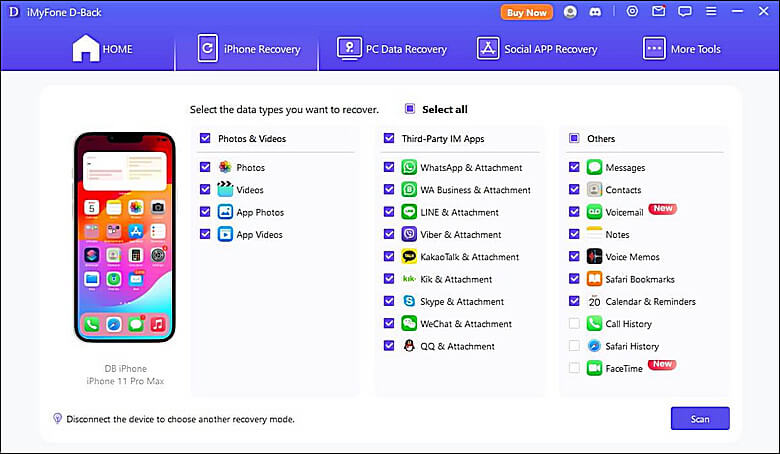
Korak 3: Ko je skeniranje končano, si pred obnovitvijo oglejte datoteke in kliknite gumb za obnovitev, da obnovite datoteke.
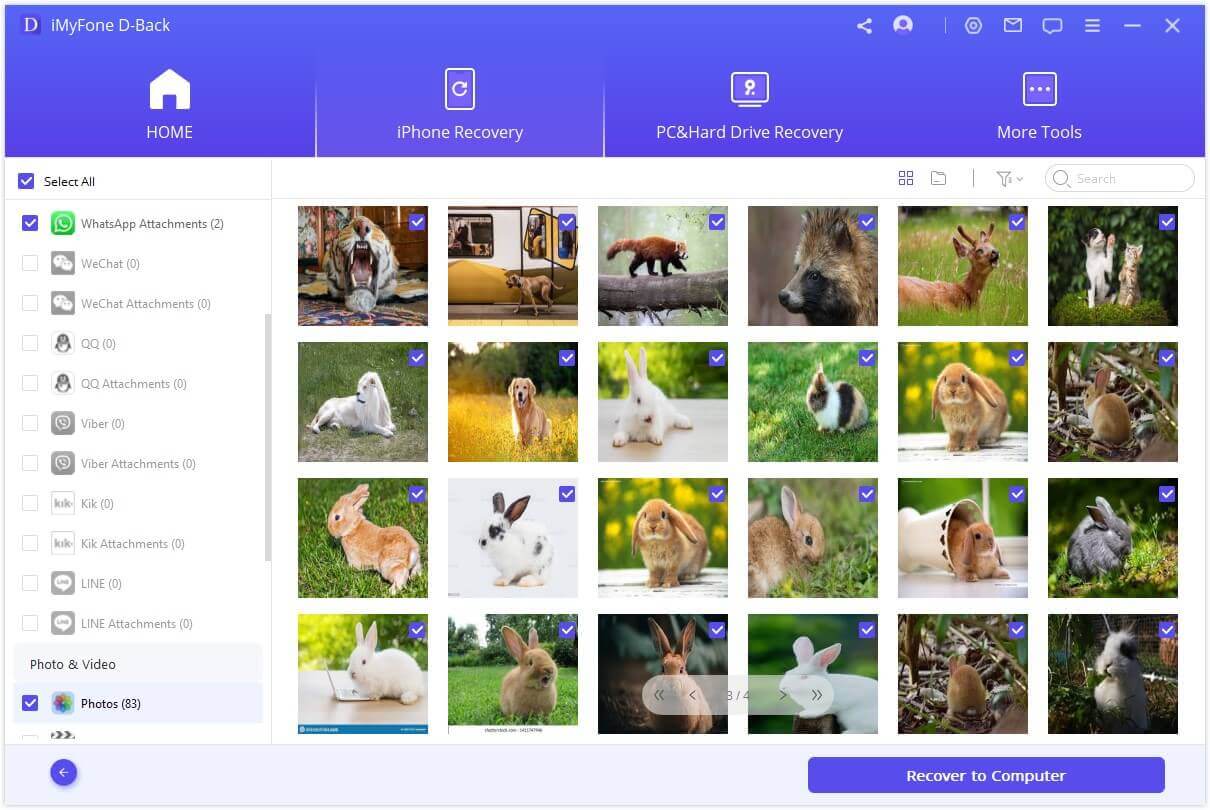
4. del. Pogosta vprašanja
01 Ali lahko obnovim trajno izbrisane fotografije v aplikaciji Calculator Vault Hide?
Da, lahko enostavno obnovite trajno izbrisane fotografije s pomočjo iMyFone D-back za iOS in Android. Če ne želite uporabljati orodja tretjih oseb, jih lahko obnovite tudi z uporabo aplikacije Gallery Vault, kot je opisano v 2.2. delu.
02. Kako uporabljati aplikacijo calculator vault hider?
Korak 1: Odprite aplikacijo in pojdite na ikono vmesnika hider.
Korak 2: Ta vmesnik vam bo omogočil uporabo razdelka Galerija. Kliknite na Vnos imena mape, ustvarila bo novo mapo.
Korak 3: Na koncu pritisnite plus, da dodate datoteke, kot so fotografije in videoposnetki, nato pritisnite možnost Shrani, da jih uvozite v aplikacijo.
Zaključek
Aplikacija calculator vault je priročna aplikacija za skrivanje osebnih podatkov. Vendar včasih so vaši podatki izgubljeni ali izbrisani, zato vam lahko iMyFone D-Back za Android, profesionalna programska oprema za obnovitev podatkov, pomaga obnoviti podatke in pri tem ohraniti vašo zasebnost varno. To orodje ne pušča vaših podatkov in obnovi vaše podatke v naslednjih korakih, opisanih zgoraj v vodniku.






